情報番号:008322 【更新日:2009.01.06】
「Qosmio AV Center」「顔deナビ」の「顔」画像の表示サイズを切り替える方法<Qosmio F50、G50>
| 対応機種 | |
|---|---|
| 対象OS | Windows Vista(R) |
| カテゴリ | テレビ、視聴する方法 |
回答・対処方法
はじめに
「顔deナビ」の「顔」画像は、大、中、小の3つの大きさのサムネイルで表示されます。表示画面は左端が映像ファイルの開始時、右端が終了時になっており、その時間帯で登場した人物の顔を表示します。
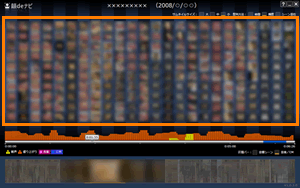 (図1)
(図1)
- 大:画面に最大24枚(3行8列)の顔サムネイル画像を表示します。
- 中:画面に最大96枚(6行16列)の顔サムネイル画像を表示します。
- 小:画面に最大240枚(10行24列)の顔サムネイ画像を表示します。
ここでは、「顔」画像の大きさを切り替える方法について説明します。次のいずれかの方法で設定できます。
【注意】
録画した地上デジタル番組、取り込んだビデオ映像によっては、顔を認識できない場合があります。また、顔を認識できない映像や映像に顔が含まれていない場合、顔以外のサムネイルを表示します。
ボタンで操作する方法
※ここでは、「顔deナビ」が起動して、「顔deナビデータ」が表示された状態から説明します。
「顔deナビ」の起動方法については、[008138:「Qosmio AV Center」「顔deナビ」を起動する方法<Qosmio F50、G50>]をご参照ください。
- 「顔deナビデータ」が表示されます。”サムネイルサイズ”欄から表示サイズ[大]、[中]、[小]ボタンのいずれかを選択し、クリックします。
※例として、[大]ボタンをクリックします。
※オレンジ色に付いているのが、現在の表示サイズ([小])です。
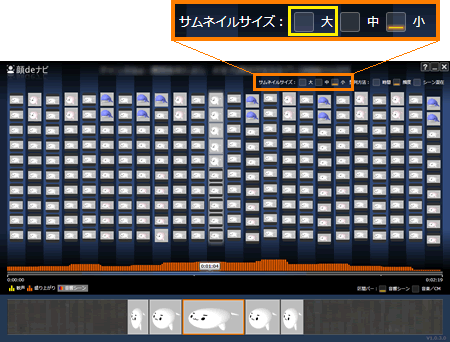 (図2)
(図2)
- 表示エリアに表示される画像のサイズが変わります。
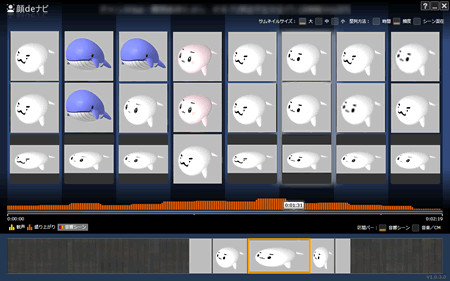 (図3)
(図3)
クイックメニューで操作する方法
※ここでは、「顔deナビ」が起動して、「顔deナビデータ」が表示された状態から説明します。
「顔deナビ」の起動方法については、[008138:「Qosmio AV Center」「顔deナビ」を起動する方法<Qosmio F50、G50>]をご参照ください。
- 「顔deナビデータ」が表示されます。マウスの右ボタンでクリックし、表示されるメニューから[顔サムネイルの大きさ]を選択します。
 (図4)
(図4)
- 表示されるメニューから表示サイズ[大]、[中]、[小]のいずれかを選択し、クリックします。
※例として、[大]をクリックします。
※チェックが付いているのが、現在の表示サイズ([小])です。
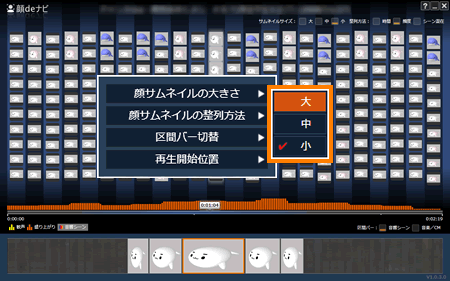 (図5)
(図5)
- 表示エリアに表示される画像のサイズが変わります。
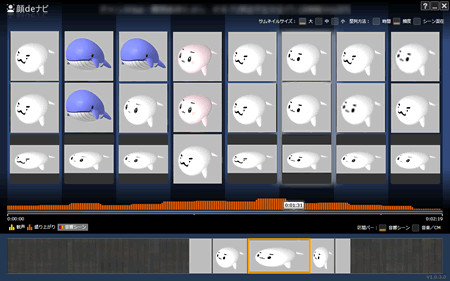 (図6)
(図6)
関連情報
- 「顔deナビ」で「顔」画像の表示順を並べ替えたい場合は、以下のリンクをご参照ください。
[008352:「Qosmio AV Center」「顔deナビ」の「顔」画像の表示順を並べ替える方法<Qosmio F50、G50>]
- 「顔deナビ」で映像の音の盛り上がりや音楽シーン、CM区間などを確認したい場合は、以下のリンクをご参照ください。
[008323:「Qosmio AV Center」「顔deナビ」音の盛り上がりや音楽シーン、CMを確認する<Qosmio F50、G50>]
- 「顔deナビ」で作成した「顔deナビデータ」を再生したい場合は、以下のリンクをご参照ください。
[008321:「Qosmio AV Center」「顔deナビ」作成した「顔deナビデータ」を再生する方法<Qosmio F50、G50>]
- 「顔deナビ」で映像を再生する開始位置を選択した画像から再生するのか、少し前から再生するのかを設定をしたい場合は、以下のリンクをご参照ください。
[008326:「Qosmio AV Center」「顔deナビ」再生を開始する位置を設定する方法<Qosmio F50、G50>]
以上
